Обратите внимание на то, что в столбце Веб-доступ к службам терминалов (TS Web Access) для этого…
16 Май
Разместил admin в рубрике: Windows
рейтинг:
Обратите внимание на то, что в столбце Веб-доступ к службам терминалов (TS Web Access) для этого приложения указано состояние Да (Yes).
7. Переходите к упражнению 3.
Упражнение 3. Запуск удаленного приложения через веб-доступ к службам терминалов
В этом упражнении вы запустите приложение Paint через веб-доступ к службам терминалов.
1. Войдите на сервер Serverl в качестве администратора домена Contoso. com.
2. Откройте Internet Explorer.
3. В меню Сервис (Tools) выберите Свойства обозревателя (Internet Options) и перейдите на вкладку Безопасность (Security).
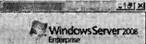 4. На вкладке Безопасность (Security) диалогового окна Свойства обозревателя выберите зону Местная интрасеть (Local Intranet) и щелкните кнопку Узлы (Sites).
4. На вкладке Безопасность (Security) диалогового окна Свойства обозревателя выберите зону Местная интрасеть (Local Intranet) и щелкните кнопку Узлы (Sites).
5. В диалоговом окне Местная интрасеть добавьте веб-сайт http://server2. contoso. com и https://server2.contoso. com, затем щелкните кнопку Закрыть (Close).
6. В диалоговом окне Свойства обозревателя (Internet Options) щелкните кнопку ОК.
7. В адресную строку Internet Explorer введите https://seruer2.contoso. com/ts и нажмите клавишу Enter.
8. В окне сообщения Предупреждение безопасности (Security Alert) щелкните ОК. Откроется страница Веб-доступ к службам терминалов (TS Web Access). При выборе заглавия Удаленные приложения RemoteApp (RemoteApp Programs) в главной области веб-страницы отобразится значок Paint.
9. Щелкните значок Paint. Откроется окно с предупреждением RemoteApp.
10. Прочитайте весь текст предупреждения и щелкните кнопку Подключить (Connect).
11. В окне Безопасность Windows (Windows Security) введите учетные данные доменного администратора и щелкните ОК. Через минуту откроется окно Paint.
Поделитесь своим мнением